随着时间的推移,电脑C盘中会积累大量的垃圾文件,这些垃圾文件会占据大量存储空间,降低电脑性能。定期清理电脑C盘的垃圾是必要的。本文将为您介绍一些简单有效的方法,帮助您彻底清理电脑C盘垃圾,提升电脑性能。
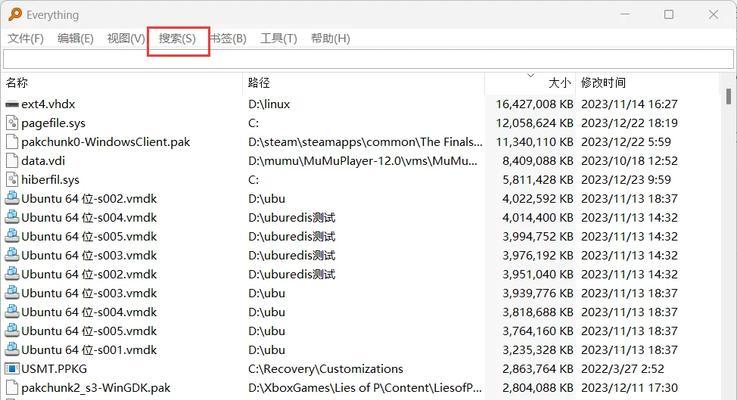
一:了解电脑C盘垃圾的种类与影响
我们需要了解电脑C盘中常见的垃圾文件种类,包括临时文件、回收站文件、浏览器缓存、系统日志等。这些垃圾文件会占据大量磁盘空间,并且在运行时会导致电脑变慢,甚至引起系统错误。
二:清理临时文件,释放存储空间
临时文件是电脑运行过程中产生的临时数据,如安装程序的临时文件、浏览器缓存等。我们可以通过访问“开始”菜单中的“运行”,输入“%temp%”命令来打开临时文件夹,然后选择并删除其中的所有文件和文件夹,以释放存储空间。
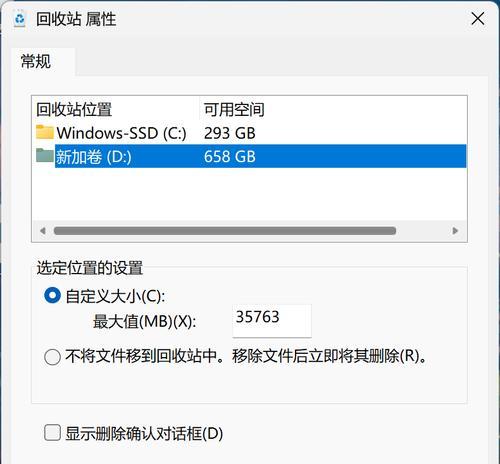
三:清空回收站,彻底删除文件
回收站是存储被删除文件的地方,为了释放存储空间,我们需要定期清空回收站。只需右击回收站图标,选择“清空回收站”,然后确认即可。值得注意的是,清空回收站后的文件将无法恢复,请确保您不再需要这些文件。
四:清理浏览器缓存,提升上网速度
浏览器缓存是为了提高网页加载速度而存储的临时文件。我们可以打开浏览器的设置菜单,找到缓存设置选项,然后选择清除缓存,以清理浏览器中的临时文件。这样做不仅可以释放存储空间,还能提升上网速度。
五:清理系统日志,优化系统性能
系统日志是操作系统记录事件和错误信息的地方。长期累积的系统日志会占据大量存储空间。我们可以通过访问“控制面板”中的“管理工具”,找到“事件查看器”选项,并选择清除日志文件,以清理系统日志。
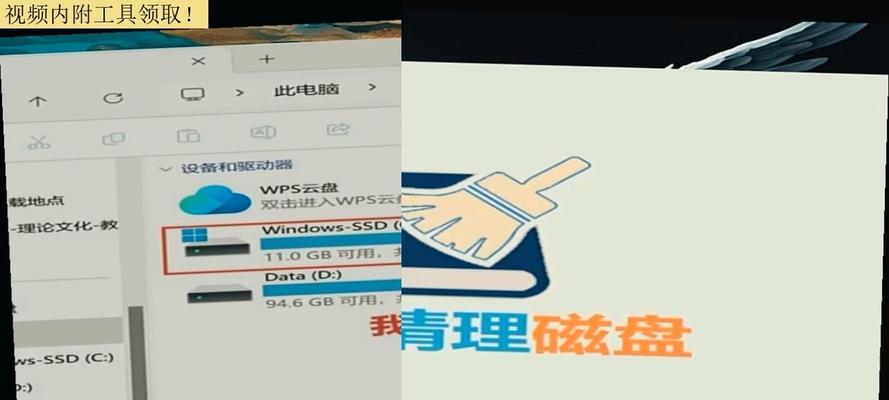
六:卸载不再使用的程序
电脑中安装的程序也会占据磁盘空间。我们应该检查并卸载那些长时间不再使用的程序,以释放存储空间。在“控制面板”中的“程序和功能”选项下,可以找到已安装的程序,并进行卸载操作。
七:删除大文件,释放存储空间
在C盘中,可能存在一些较大的文件,如视频、音频、游戏安装包等。我们可以使用文件资源管理器来查找这些大文件,并删除不再需要的文件,以释放大量存储空间。
八:清理注册表,提升系统速度
注册表是记录操作系统配置信息的数据库,但长期运行后会积累大量无效的注册表项,影响系统速度。我们可以使用专业的注册表清理工具进行清理,删除无效的注册表项,优化系统性能。
九:关闭开机启动项,加快系统启动
开机启动项是在电脑开机时自动运行的程序。过多的开机启动项会降低系统启动速度。我们可以通过任务管理器或系统配置工具来禁用不需要的开机启动项,加快系统启动速度。
十:定期进行磁盘清理和碎片整理
操作系统提供了磁盘清理和碎片整理工具,可以定期执行这些操作,以清理无效的文件和整理分散的文件。这样可以进一步提升电脑性能。
十一:清理电脑风扇和内部灰尘
电脑内部积累的灰尘会导致风扇运转缓慢,影响散热效果,进而降低电脑性能。我们可以定期清理电脑内部的灰尘,并确保风扇正常运转,以保持电脑的高效运行。
十二:备份重要文件,防止误删或数据丢失
在清理电脑垃圾前,我们应该备份重要的文件,以防止误删或数据丢失。可以将这些文件复制到外部存储设备或云存储服务中,确保文件的安全。
十三:定期维护,保持电脑高性能状态
电脑清理工作不应只是一次性的,我们应该养成定期维护的好习惯,每隔一段时间进行一次电脑清理工作,以保持电脑的高性能状态。
十四:小技巧:使用专业清理软件更高效
除了以上提到的方法,还可以使用一些专业的电脑清理软件,如CCleaner、360清理大师等。这些软件可以自动扫描和清理垃圾文件,并提供更多的优化选项,使电脑清理更加高效。
十五:定期清理垃圾,让电脑始终高效运行
通过定期清理电脑C盘垃圾,我们可以释放存储空间,提升电脑性能,让电脑始终保持高效运行。选择适合自己的清理方法,并坚持定期进行清理和维护,您的电脑将会更加稳定快速地工作。

当我们的戴尔电脑遇到一些故障时,如系统崩溃、启动错误或者无法进入操作...

在现今的社交媒体时代,我们拍摄和分享照片的频率越来越高。很多人喜欢在...

在使用电脑过程中,我们时常遇到各种驱动问题,这些问题往往会给我们的正...

随着智能手机的普及,手机成为人们生活中必不可少的工具。然而,我们经常...

随着手机使用的普及,人们对于手机应用程序的需求也日益增加。作为一款流...